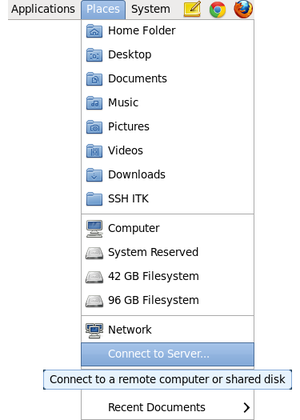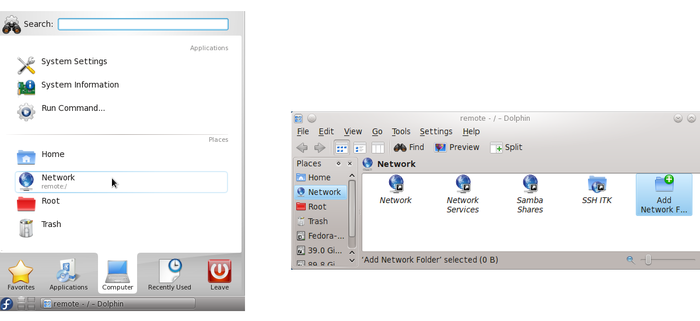Enos.itcollege.ee failidele ligipääs GNOME/KDE abil: Difference between revisions
No edit summary |
|||
| (54 intermediate revisions by the same user not shown) | |||
| Line 1: | Line 1: | ||
'' | =Sissejuhatus= | ||
Iga ITK tudeng saab omale võrgukettale ~500MB kettaruumi õppetöös kasutamiseks. Kui tudeng logib sisse klassiarvutist, ühendatakse (mount) tema kasutajanimele vastav kaust võrgukettana külge. | |||
Linuxi puhul ühendatakse see kasutaja kodukausta (''/home/<kasutajanimi>''), Windowsi puhul näitab explorer seda kui uut (võrgu)ketast. | |||
Tihtipeale on tudengil vaja oma võrguketta kaustale ligi pääseda ka mujalt kui kooliarvutist. | |||
Selleks on mitu võimalust: | |||
* [[Ssh]] käsureautiliidid: | |||
** Linuxi kesta (shell) tavaliselt sisse ehitatud | |||
** Windowsis kasutamiseks vajalik Putty või mõni muu sarnane rakendus | |||
* Graafilised rakendused, mis töötavad üle [[Ssh]] | |||
** Linuxites, mis tulevad koos GNOME või KDE'ga, jällegi sisse ehitatud | |||
** Windowsi sõpradele pakun siinkohal välja programmi Filezilla | |||
See juhend keskendubki graafilistele liidestele Linuxis, mille abil üle [[Ssh]] oma kataloog võrgukettalt külge ühendada. | |||
Täpsemalt käsitleme: | |||
* GNOME (versioon 2.32) ja Nautilus - Connect to Server | |||
* KDE (versioon 4.6) ja Dolphin - knetattach | |||
'''NB!''' XFCE sõpradel tuleb veel sellist vaikelahendust oodata... | |||
=GNOME ja Connect to Server= | =GNOME ja Connect to Server= | ||
=KDE ja | |||
==Kuidas käivitada GNOME'is== | |||
1. Käsurealt (gnome-terminalist) käivitamiseks: | |||
<source lang="bash">nautilus-connect-server</source> | |||
2. GNOME menüüst käivitamiseks: | |||
[[File:GNOMEplaces.png|300px]] | |||
==Kuidas ühendada GNOME'is== | |||
[[File:GNOMEconnect.png|300px|left|thumb]] | |||
< Kasutame [[Ssh]] protokolli. Kohustuslik | |||
< Server, mille poole me pöördume. Kohustuslik | |||
< [[Ssh]] pordinumber. Selle lahtri täitmine ei ole kohustuslik | |||
< Kaust või kataloogitee, kuhu teid ühendumisel suunatakse. Selle lahtri täitmine ei ole kohustuslik | |||
< ITK kasutajanimi. Kohustuslik | |||
< Ühenduse salvestamine. Ehk teinekord ei pea te muud tegema, kui järjehoidjal klikkima. Ei ole kohustuslik | |||
< Järjehoidja vabalt valitud nimi. On kohustuslik juhul, kui panite linnukese | |||
[[File:GNOME_ssh_pw.png|300px|left|thumb]] | |||
< Parooli sisestamine | |||
< Saate valida, kas parool unustatakse kohe pärast sisse logimist, | |||
jäetakse meelde, kuni te logite välja ehk sulgete ühenduse | |||
või parool salvestatakse ning järgmisetel ühendamistel seda enam ei küsita | |||
Voila'. Nii lihtne see ongi | |||
---- | |||
=KDE ja knetattach= | |||
==Kuidas käivitada KDE's== | |||
1. Käsurealt (konsoolist) käivitamiseks: | |||
<source lang="bash">/usr/libexec/kde4/knetattach</source> | |||
2. KDE menüüst käivitamiseks: | |||
[[File:KDEaddnetfldr.png|700px]] | |||
==Kuidas ühendada KDE's== | |||
[[File:KDEnetwiz1.png|500px|left|thumb]] | |||
< Valime ühenduse protokolliks [[Ssh]] | |||
[[File:KDEnetwiz2.png|500px|left|thumb]] | |||
< Valime ühendusele meelepärase nime. Kohustuslik<br> | |||
< Sisestame oma ITK kasutajanime. Kohustuslik<br> | |||
< Sisestame serveri aadressi, mille poole pöördume. Kohustuslik<br> | |||
< Pordi number valitakse meie eest automaagiliselt<br> | |||
< Kaust või kataloogitee, kuhu meid pärast ühendust suunatakse<br> | |||
< Linnukese lisamisel, salvestatakse ühendus järjehoidjana | |||
[[File:KDEnetwiz3.png|300px|left|thumb]] | |||
< Küsitakse kasutajanimele vastavat parooli<br> | |||
< Linnukese lisamisel parool salvestatakse ja järgmistel ühendamistel enam ei küsita | |||
Voila'. Nii lihtne see ongi | |||
=Teadaolevad probleemid= | =Teadaolevad probleemid= | ||
=Autor= | |||
Meelis Tamm<br> | |||
IT süsteemide administreerimine, A21 | |||
[[Category:Operatsioonisüsteemide administreerimine ja sidumine]] | |||
Latest revision as of 18:56, 17 April 2011
Sissejuhatus
Iga ITK tudeng saab omale võrgukettale ~500MB kettaruumi õppetöös kasutamiseks. Kui tudeng logib sisse klassiarvutist, ühendatakse (mount) tema kasutajanimele vastav kaust võrgukettana külge. Linuxi puhul ühendatakse see kasutaja kodukausta (/home/<kasutajanimi>), Windowsi puhul näitab explorer seda kui uut (võrgu)ketast.
Tihtipeale on tudengil vaja oma võrguketta kaustale ligi pääseda ka mujalt kui kooliarvutist.
Selleks on mitu võimalust:
- Ssh käsureautiliidid:
- Linuxi kesta (shell) tavaliselt sisse ehitatud
- Windowsis kasutamiseks vajalik Putty või mõni muu sarnane rakendus
- Graafilised rakendused, mis töötavad üle Ssh
- Linuxites, mis tulevad koos GNOME või KDE'ga, jällegi sisse ehitatud
- Windowsi sõpradele pakun siinkohal välja programmi Filezilla
See juhend keskendubki graafilistele liidestele Linuxis, mille abil üle Ssh oma kataloog võrgukettalt külge ühendada.
Täpsemalt käsitleme:
- GNOME (versioon 2.32) ja Nautilus - Connect to Server
- KDE (versioon 4.6) ja Dolphin - knetattach
NB! XFCE sõpradel tuleb veel sellist vaikelahendust oodata...
GNOME ja Connect to Server
Kuidas käivitada GNOME'is
1. Käsurealt (gnome-terminalist) käivitamiseks:
nautilus-connect-server
2. GNOME menüüst käivitamiseks:
Kuidas ühendada GNOME'is
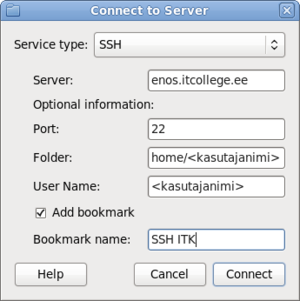
< Kasutame Ssh protokolli. Kohustuslik
< Server, mille poole me pöördume. Kohustuslik
< Ssh pordinumber. Selle lahtri täitmine ei ole kohustuslik
< Kaust või kataloogitee, kuhu teid ühendumisel suunatakse. Selle lahtri täitmine ei ole kohustuslik
< ITK kasutajanimi. Kohustuslik
< Ühenduse salvestamine. Ehk teinekord ei pea te muud tegema, kui järjehoidjal klikkima. Ei ole kohustuslik
< Järjehoidja vabalt valitud nimi. On kohustuslik juhul, kui panite linnukese
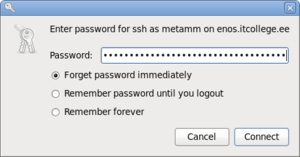
< Parooli sisestamine
< Saate valida, kas parool unustatakse kohe pärast sisse logimist,
jäetakse meelde, kuni te logite välja ehk sulgete ühenduse
või parool salvestatakse ning järgmisetel ühendamistel seda enam ei küsita
Voila'. Nii lihtne see ongi
KDE ja knetattach
Kuidas käivitada KDE's
1. Käsurealt (konsoolist) käivitamiseks:
/usr/libexec/kde4/knetattach
2. KDE menüüst käivitamiseks:
Kuidas ühendada KDE's
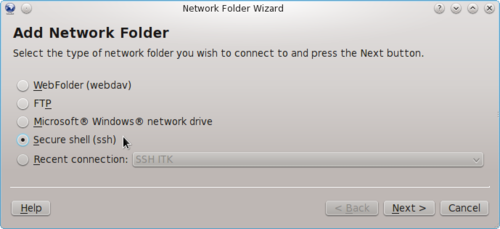
< Valime ühenduse protokolliks Ssh
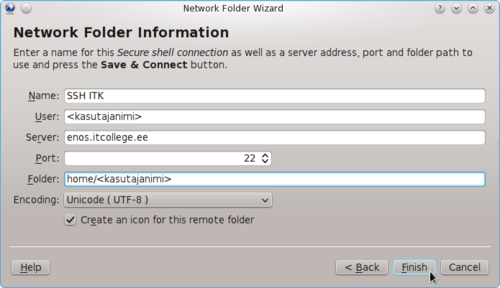
< Valime ühendusele meelepärase nime. Kohustuslik
< Sisestame oma ITK kasutajanime. Kohustuslik
< Sisestame serveri aadressi, mille poole pöördume. Kohustuslik
< Pordi number valitakse meie eest automaagiliselt
< Kaust või kataloogitee, kuhu meid pärast ühendust suunatakse
< Linnukese lisamisel, salvestatakse ühendus järjehoidjana
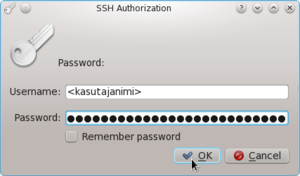
< Küsitakse kasutajanimele vastavat parooli
< Linnukese lisamisel parool salvestatakse ja järgmistel ühendamistel enam ei küsita
Voila'. Nii lihtne see ongi
Teadaolevad probleemid
Autor
Meelis Tamm
IT süsteemide administreerimine, A21